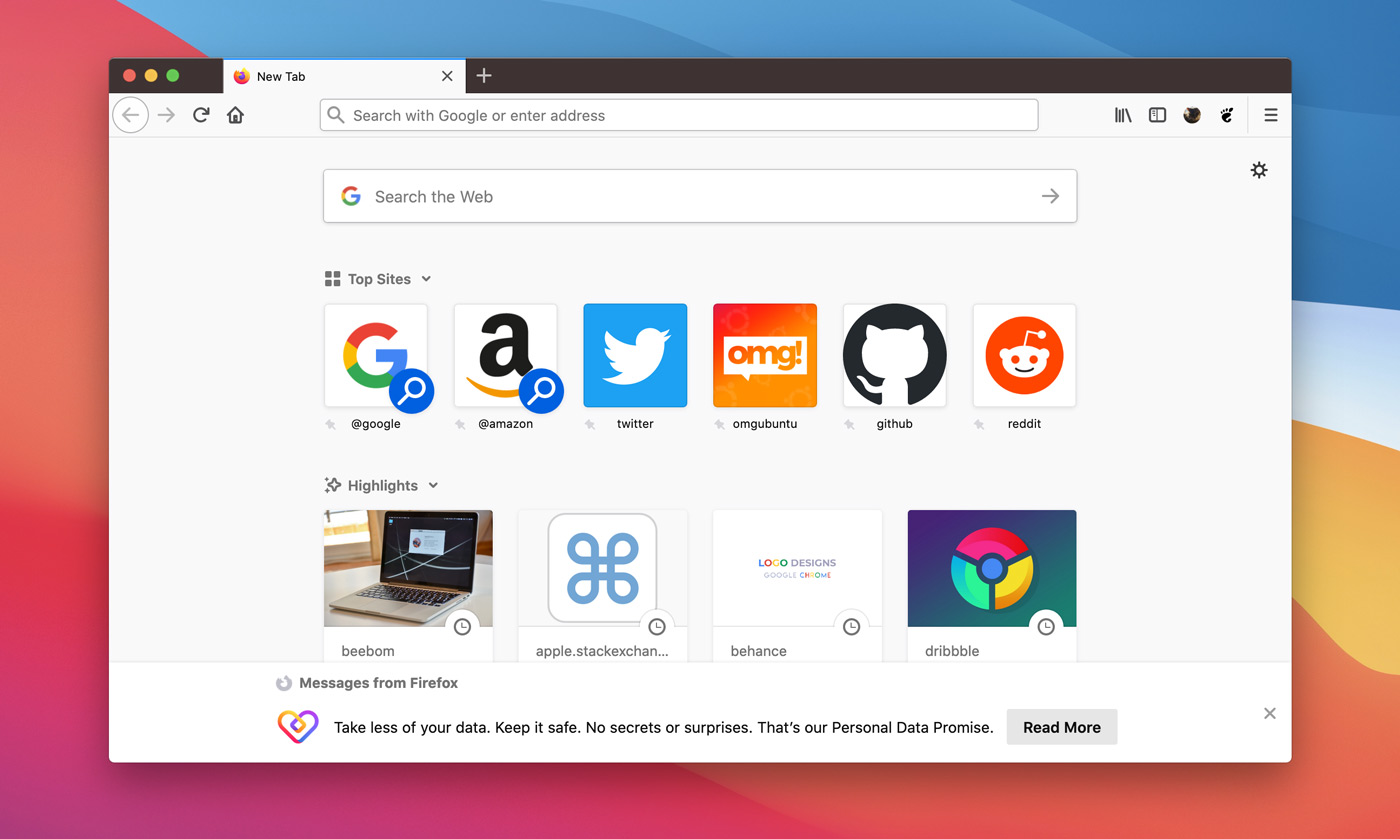Dacă lucrați la jurnale backend, este posibil să fi observat că acestea sunt în mare parte comprimate cu extensia .gz. Acest lucru nu este neobișnuit, deoarece comprimarea fișierelor jurnal economisește mult spațiu de stocare și astfel economisește costul stocării.
Dar, spre deosebire de fișierele text obișnuite, unde puteți utiliza cat pentru a vedea tot conținutul fișierului sau utilizați comanda grep pe acesta sau utilizați mai puțin pentru a citi conținutul fără a vă inunda ecranul, fișierele comprimate nu pot fi utilizate cu aceleași comenzi Linux obișnuite.
Nu vă faceți griji, deoarece atunci când aveți fișiere gzip, aveți și comenzile puternice Z pentru a lucra la ele.
[mai mult...]